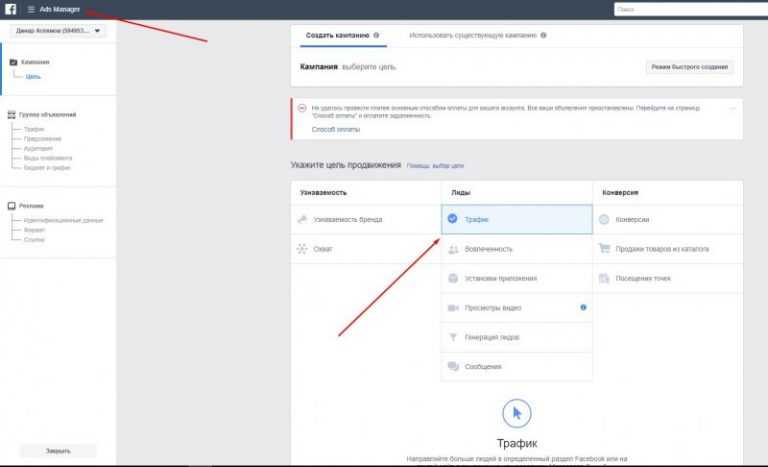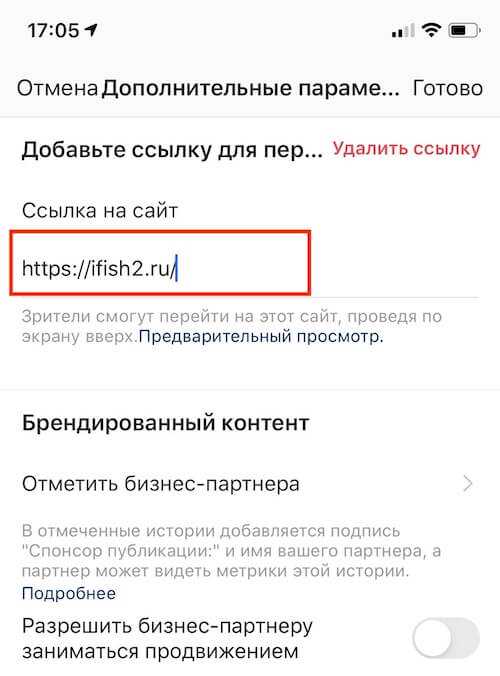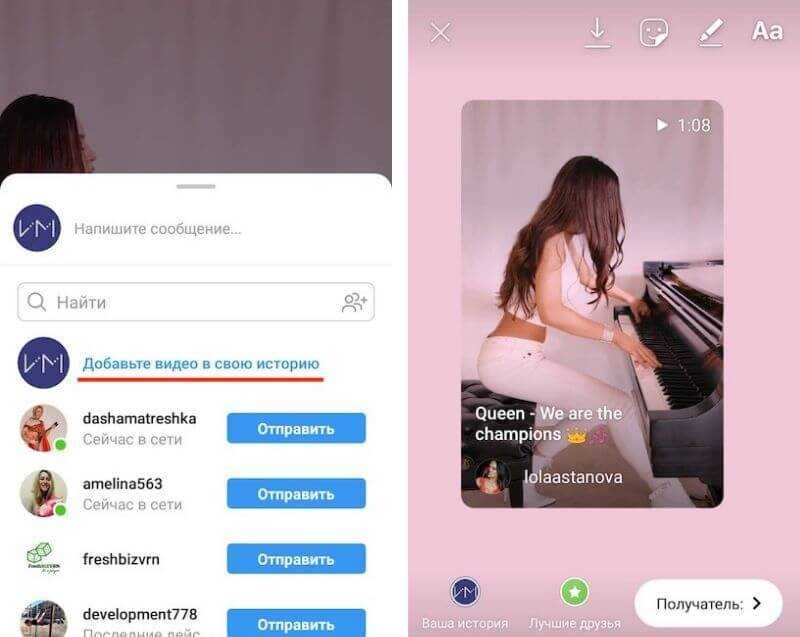Содержание
Ссылка на Телеграм в Инстаграм: подробная инструкция
10 января
SMM
Содержание:
Чтобы всегда быть на связи со своими подписчиками, друзьями или клиентами в Instagram, не забывайте использовать мессенджеры. Помимо встроенного директа в Instagram, удобно вести переписку и в сторонних приложениях. Соединить их с вашим профилем Instagram просто — достаточно разместить ссылку на аккаунт в мессенджере.
MUSTHAVE-сервисы для вашего Instagram!
TapLike — продвижение Instagram. Покупка подписчиков, лайков, просмотров сторис, комментарии. Качественная аудитория! 100% гарантия безопасности от сервиса!
Instahero — моментальная очистка Instagram-аккаунта от ботов! Сделай анализ профиля бесплатно!
Ссылка на Телеграм в 3 простых шага
Перед тем, как начать оформлять аккаунт, рекомендую выполнить бесплатный анализ через INSTAHERO.
Сервис подсчитает ботов, магазины, иностранцев и т.д. среди ваших подписчиков. Там же можно будет выполнить автоматическу чистку. Лучше сразу работать только с настоящей, живой аудиторией.
Живая аудитория — это вовлечение, вовлечение — это активность и лучшее ранжирование алгоритмами Инстаграм. После чистки, можно поставить защиту от спама в «ИнстаХиро».
Если для общения с подписчиками вы выбрали Телеграм, создать ссылку на него очень легко. Для этого нам не надо пользоваться сторонними приложениями и сервисами, создается ссылка прямо в Телеграм.
- Зайдите в свой аккаунт в мессенджере и найдите раздел «Настройки»;
- В самом верху найдите поле «Имя пользователя» и нажмите на него;
- Задайте или измените ваше название аккаунта;
- Теперь любой человек может найти вас и написать, даже не зная вашего телефона. Кстати, вы даже можете скрыть свой номер;
- В этом же разделе внизу размещена ссылка формата https://t.
 me/имяпользователя;
me/имяпользователя; - Скопируйте ее и вставьте в ваш профиль Instagram. При нажатии на нее, пользователь сразу попадает на ваш аккаунт в Телеграм.
Таким же способом можно поделиться ссылкой на чужой аккаунт или канал — достаточно просто заменить ваше имя на название нужного профиля.
Ссылка на Телеграм не работает? Сокращаем ее правильно
Но постойте сразу вставлять созданную ссылку в описание вашего профиля или делиться ей с друзьями. Ведь из-за блокировки мессенджера в России ссылки вида t.me зачастую не работают. При попытке перехода, пользователь может увидеть только ошибку.
Так что, даже если ссылка работает у вас, обязательно сократите ее перед добавлением в профиль. Для этого просто используйте один из сервисов, созданных специально для ссылок Телеграм:
- http://tlgg.click/
- https://t-do.ru/
Перейдите на один сайтов, вставьте созданную ссылку https://t.me/имяпользователя и получите в ответ уже рабочую http://tlgg. click/имяпользователя или https://t-do.ru/имяпользователя. Именно ее смело копируйте и вставляйте в ваш профиль в Instagram.
click/имяпользователя или https://t-do.ru/имяпользователя. Именно ее смело копируйте и вставляйте в ваш профиль в Instagram.
Добавляем ссылку в профиль Instagram
Ссылка создана и скопирована, как же ей поделиться с подписчиками? Есть несколько работающих способов.
Добавьте ее в описание профиля
- Зайдите на главную страницу своего аккаунта в Instagram;
- Нажмите «Редактировать профиль»;
- Найдите поле website и вставьте туда ссылку. После чего сохраните изменения.
Закрепите сториз с ссылкой на мессенджер
Если у вас больше 10 000 тысяч подписчиков в Instagram, вы можете поделиться ссылкой на ваш мессенджер в Stories. После чего можно добавить историю в раздел Highlights — так перейти в Телеграм пользователи смогут в любой момент.
Вы также можете отправить ссылку в директ
При личной переписке с пользователем, отправьте ему ссылку на Телеграм прямо в Директе. Например, если хотите направить его к другому менеджеру или поделиться информацией за пределами Instagram.
Например, если хотите направить его к другому менеджеру или поделиться информацией за пределами Instagram.
Чего точно не надо делать? Не добавляйте ссылку в текст публикаций — там по ним перейти невозможно.
Делимся ссылкой на несколько мессенджеров
А что, если вы хотите общаться с подписчиками сразу в нескольких мессенджерах? Или давать им выбор: написать в Телеграм, WhatsApp или Viber. Это можно и нужно делать — с помощью сервисов для мультиссылок.
- Taplink позволяет поделиться ссылками на любой популярный мессенджер, социальную сеть и сторонний сайт. Сервис помогает создать минилендинг всего за пару минут. Добавьте описание, нужные ссылки и даже фотографии — и затем разместите его в профиль. Самый популярный и функциональный сервис — попробуйте!
- Hipolink — еще один конструктор странички-ссылки для Инстаграм. Есть все соц-сети, блоки и т.д.
- Mssg.me отлично подойдет для личных профилей и блогеров.
 Ничего лишнего — просто создание красивой и минималистичной странички с самыми важными ссылками на мессенджеры и социальные сети.
Ничего лишнего — просто создание красивой и минималистичной странички с самыми важными ссылками на мессенджеры и социальные сети.
Как видите, создать и добавить ссылку на ваш мессенджер в Instagram можно всего за пару минут. Делитесь контактами и связывайте между собой социальные сети — так вы всегда будете на связи и не потеряете потенциальных клиентов.
Видео-инструкция:
Метки поста: Instagram, Telegram
Как добавить ссылку Телеграмма в Инстаграм: пошаговое руководство
Всем привет, уважаемые читатели блога AFlife.ru! У большинства пользователей интернет-ресурсами есть аккаунты в популярных социальных сетях (Instagram, ВКонтакте, Фейсбук) и мессенджерах (Telegram, Viber, WhatsApp и т. д.). Каждый из вышеперечисленных сервисов обладает своими преимуществами и недостатками. И у каждого из них есть почитатели, которые используют только определенный мессенджер. Тем, кому важно постоянно быть на связи со своими клиентами и подписчиками разумнее всего дать пользователю возможность самостоятельно выбрать способ связи. Поэтому сегодня мы разберем, как добавить ссылку Телеграмма в Инстаграм.
д.). Каждый из вышеперечисленных сервисов обладает своими преимуществами и недостатками. И у каждого из них есть почитатели, которые используют только определенный мессенджер. Тем, кому важно постоянно быть на связи со своими клиентами и подписчиками разумнее всего дать пользователю возможность самостоятельно выбрать способ связи. Поэтому сегодня мы разберем, как добавить ссылку Телеграмма в Инстаграм.
Содержание
- Где взять адрес в Телеграмме
- Как добавить ссылку в Инстаграм
- Почему ссылка может не работать
Где взять адрес в Телеграмме
Инстаграм – это отличная площадка для раскрутки и продвижения своего бизнеса. Данная соцсеть дает отличную возможность показать «товар лицом». Но многие заинтересованные потребители большую часть дня находятся на работе, когда звонить не очень удобно. А вот написать сообщение в Телеграмме – без проблем. Можно разместить кликабельную сноску на мессенджер в Инстаграме и дать своим клиентам возможность связаться с компанией в удобное время.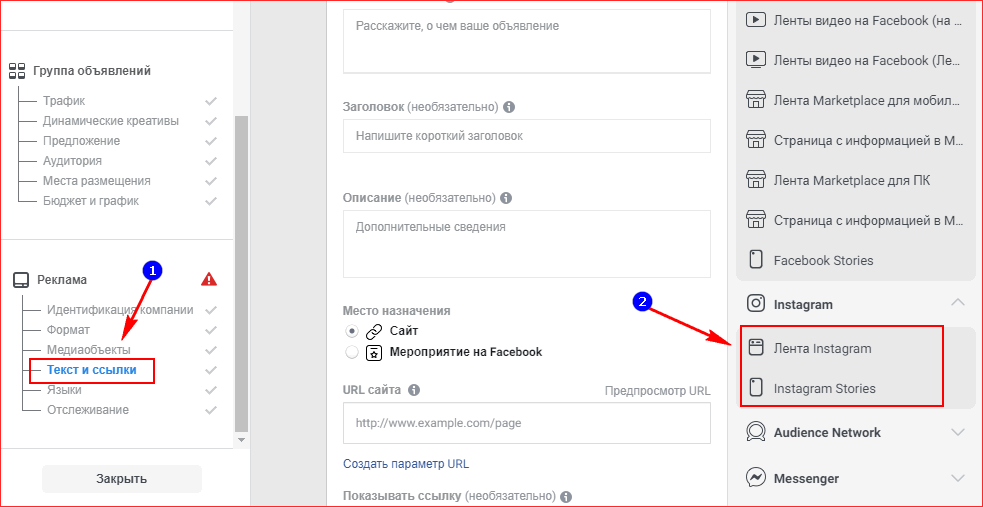
Ключевой вопрос – где взять адрес своего аккаунта или канала Телеграмм для размещения на внешних ресурсах? На самом деле, его получение – достаточно простая процедура, доступная каждому пользователю. Необходимо выполнить несколько несложных действий:
- зайти в свой аккаунт или канал Телеграмм;
- выбрать раздел «Настройки» и щелкнуть на подраздел «Имя пользователя»;
- в строке для ввода необходимо ввести свой юзернейм, если его нет, или выбрать, если он уже существует;
- во вкладке имени и находится адрес перехода в аккаунт в виде https://t.me/ВашеИмя;
- необходимо скопировать этот адрес и разместить в своем профиле в Инстаграм.
К сожалению, после недавней временной блокировки ресурса Телеграмм адрес такого формата может не срабатывать. Как поступить в этом случае, мы рассмотрим немного ниже. А пока разберем, каким образом можно разместить внешнюю ссылку на мессенджер в своем Инстаграме.
Как добавить ссылку в Инстаграм
Можно наивно полагать, что залить линк на мессенджер в Инстаграм – легкая задача. Достаточно просто добавить ее в текст записи поста на странице и опубликовать. На самом деле, существует множество подводных камней, и размещенная таким образом ссылка просто не будет работать. Рассмотрим несколько правильных вариантов размещения.
Достаточно просто добавить ее в текст записи поста на странице и опубликовать. На самом деле, существует множество подводных камней, и размещенная таким образом ссылка просто не будет работать. Рассмотрим несколько правильных вариантов размещения.
- Добавить профиль Телеграмм (адрес своего сайта или любого другого ресурса) в описание аккаунта. Это, пожалуй, самый оптимальный вариант. Заинтересованный пользователь сразу сможет увидеть, куда ему нужно перейти.
Чтобы разместить ссылку в описании, необходимо выполнить следующие шаги:
- зайти в свой аккаунт Инстаграм;
- кликнуть на раздел «Редактировать профиль»;
- среди перечня настроек выбрать кнопку «Веб-сайт»;
- в эту строку необходимо вставить скопированный адрес Телеграмм-аккаунта;
- по желанию можно заполнить поле «О себе», емко и лаконично описав все, что необходимо.
- Разместить и закрепить сториз, содержащий заветный адрес. Данная функция доступна пользователям, имеющим более 10 000 подписчиков.
 После размещения ссылки в Stories, необходимо добавить ее в Highlights – раздел с закрепленными историями. Это относительно новая функция Инстаграм, но она пользуется большим успехом, особенно у предпринимателей. Таким образом, закрепленная история будет всегда на виду у пользователей, и они в любой момент смогут перейти в профиль Телеграмм, даже не зная номера телефона. Чтобы завлечь потенциальную аудиторию, можно добавить в сториз тематическое фото или небольшое видео.
После размещения ссылки в Stories, необходимо добавить ее в Highlights – раздел с закрепленными историями. Это относительно новая функция Инстаграм, но она пользуется большим успехом, особенно у предпринимателей. Таким образом, закрепленная история будет всегда на виду у пользователей, и они в любой момент смогут перейти в профиль Телеграмм, даже не зная номера телефона. Чтобы завлечь потенциальную аудиторию, можно добавить в сториз тематическое фото или небольшое видео. - Отправить ссылку на Телеграмм прямо в директ. Это касается случаев, когда необходимо перенаправить конкретного пользователя на другой, более удобный для обоих сторон мессенджер.
Это наиболее действенные и популярные способы размещения адреса профиля Телеграмм. Каждый пользователь может самостоятельно выбрать наиболее приемлемый для себя вариант, учитывая преимущества и недостатки каждого.
Используя эти методы, также можно разместить линк на определенный канал или групповой чат Телеграмма. Это особенно хорошо для тех, кто продвигает свой собственный проект и пытается привлечь активную аудиторию. Одно из главных преимуществ Телеграмма – боты, которые могут отлично контролировать публикацию записей в паблике, поэтому новым пользователям всегда будет интересно посетить канал. Перейти по заданному адресу с помощью ссылки в Инстаграм можно легко и быстро.
Одно из главных преимуществ Телеграмма – боты, которые могут отлично контролировать публикацию записей в паблике, поэтому новым пользователям всегда будет интересно посетить канал. Перейти по заданному адресу с помощью ссылки в Инстаграм можно легко и быстро.
Почему ссылка может не работать
Теперь разберемся, как быть в ситуации, если скопированная в настройках ссылка не открывается или дает сбой. Основная причина, по которой она не работает (если не считать тех случаев, когда адрес некорректно указан) является недавняя блокировка Телеграмма. Но и у этой проблемы есть свое решение – достаточно просто сгенерировать новую ссылку. Делать это нужно правильно, используя специальные сервисы и строго следуя инструкции.
Чтобы составить новую работающую внешнюю ссылку на Телеграмм, необходимо воспользоваться одним из бесплатных сервисов: teleg.run, tlgg.ru или t-do.ru. Принцип работы всех трех ресурсов примерно одинаковый. При их использовании составить линк можно двумя способами:
- Вручную.
 Для этого нужно добавить к URL сервиса свой юзернейм, без знака @. Важно не забыть поставить слеш (/). Если рассматривать на примере t-do, то конструкция будет выглядеть следующим образом: https://t-do.ru/ИмяПользователя.
Для этого нужно добавить к URL сервиса свой юзернейм, без знака @. Важно не забыть поставить слеш (/). Если рассматривать на примере t-do, то конструкция будет выглядеть следующим образом: https://t-do.ru/ИмяПользователя. - С помощью генератора. В этом случае необходимо также зайти на любой из перечисленных ресурсов. На главной странице будет располагаться пустая строка, предназначенная для ввода юзернейма. Сюда необходимо вставить скопированное из Телеграмма имя пользователя. После этого следует кликнуть на кнопку «Создать ссылку» (располагается прямо под строкой для ввода имени пользователя). Получив команду, ресурс автоматически генерирует внешний адрес. После этого ее можно скопировать и разместить в Инстаграм.
Такими простыми и доступными манипуляциями можно быстро получить рабочую ссылку и залить ее в Инстаграм любым из перечисленных выше способов. Теперь пользователь социальной сети сможет спокойно переходить со страницы Инстаграма сразу в Телеграмм.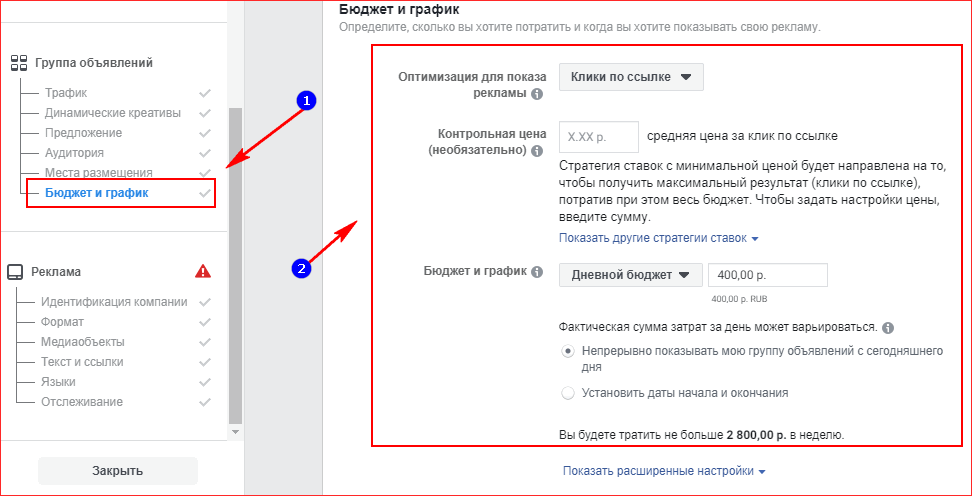 Подобным образом можно разместить ссылку и на другие мессенджеры, чтобы потенциальные покупатели смогли выбрать для себя наиболее удобный способ связи.
Подобным образом можно разместить ссылку и на другие мессенджеры, чтобы потенциальные покупатели смогли выбрать для себя наиболее удобный способ связи.
Для тех, кто двигается в ногу со временем и думает об удобстве своих клиентов, размещение ссылки на другие мессенджеры в Инстаграм – это отличное и доступное решение для увеличения объемов реализации, если дело касается бизнеса. Ведь далеко не каждый пользователь имеет возможность позвонить, зато многие из них предпочитают какие-нибудь определенные мессенджеры. Такая небольшая деталь – это проявление заботы о пользователях, которые могут стать будущими покупателями.
В этой статье мы рассмотрели, как можно получить ссылку на свой аккаунт, как поступить, если она не работает, и как разместить ее в Инстаграме. Используя пошаговые инструкции, сделать это сможет даже начинающий пользователь.
Если вам понравилась наша статья, то делитесь ею в социальных сетях и обязательно подписывайтесь на обновления блога, чтобы не пропустить много чего интересного!
ПОДПИШИСЬ И НАЧНИ ПОЛУЧАТЬ ЛУЧШИЕ СТАТЬИ ПЕРВЫМ
Email*
Добавьте интерактивные ссылки социальных сетей в свою биографию в Instagram
Содержание страницы
Как вы знаете, Instagram позволяет размещать в биографии только одну интерактивную ссылку. Но в настоящее время у каждого есть учетная запись на каждой платформе социальных сетей, таких как Twitter, Skype, YouTube, Telegram, Tumblr, WhatsApp, Facebook Messenger и т. Д. Тогда вы можете запутаться, выбрав одну из всех ваших ссылок в социальных сетях. Кроме того, так неприятно каждый раз менять биоссылку.
Но в настоящее время у каждого есть учетная запись на каждой платформе социальных сетей, таких как Twitter, Skype, YouTube, Telegram, Tumblr, WhatsApp, Facebook Messenger и т. Д. Тогда вы можете запутаться, выбрав одну из всех ваших ссылок в социальных сетях. Кроме того, так неприятно каждый раз менять биоссылку.
В соответствии с вышеизложенным вам нужна служба или приложение, которое поможет вам добавить несколько ссылок в свою биографию в Instagram и оттуда обращаться ко всем своим социальным сетям. Как вы знаете, существует множество платформ и приложений, которые сделают это за вас. Но вы когда-нибудь думали о бесплатном?
Да, вы правильно прочитали! Бесплатное приложение для размещения всех ваших ссылок в социальных сетях в вашей биографии в Instagram. Мы нашли для вас два из них.
Начните добавлять ссылки на социальные сети в биографию
Instagram официально разрешает одну кликабельную ссылку в вашей биографии. Вы можете использовать поле «ВЕБ-САЙТ», чтобы добавить ссылку на свой канал YouTube, ссылку на ваш магазин, ссылку на ваш твиттер или любые другие внешние ссылки, которые вы хотите включить в свою биографию.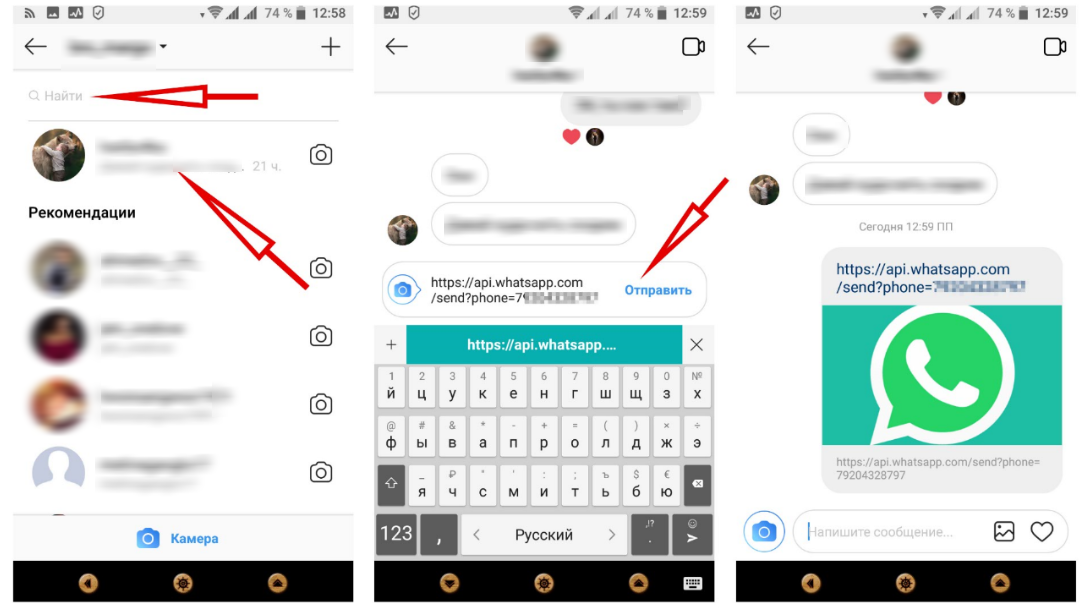
Добавить ссылку из профиля редактирования
Однако ограничение беспокоит. Вы можете захотеть иметь несколько ссылок в своей биографии одновременно, и здесь вам может помочь инструмент биоссылки.
AiSchedul имеет один из лучших инструментов для создания биоссылок, который помогает вам добавлять несколько URL-адресов в свою биографию в виде кнопок, значков социальных сетей, URL-адресов, прикрепленных к сообщениям и историям, и некоторых других инструментов. Вы можете создать бесплатную учетную запись здесь и начать использовать их, или продолжайте читать, чтобы узнать, как добавить кликабельные ссылки на социальные сети в свою биографию в Instagram.
Приложение Instagram Bio Link: AiSchedul
AiSchedul — это совершенно бесплатный сервис, который не только предлагает бесплатную целевую страницу для размещения на ней всех ваших ссылок в социальных сетях, но также дает вам возможность добавлять любые другие бизнес-ссылки в потрясающий страница.
- Просто зарегистрируйтесь БЕСПЛАТНО и добавьте свою учетную запись Instagram на панель инструментов.

- На кране «Био-ссылка» определите URL-адрес для своей ссылки и заявите о своей био-ссылке.
Ссылка на биографию AiSchedul
Следующим шагом будет бесплатное добавление ссылок на социальные сети в вашу биографию в Instagram:
Добавьте ссылки на социальные сети в биографию Instagram
Посмотрите это видео для краткого руководства:
Ссылка на Telegram в биографии Instagram
Telegram это отличное приложение для брендов, чтобы продвигать свой бизнес. Есть три основных способа поделиться ссылкой из Telegram на свою биографию в Instagram. Вы должны кулак, найти соответствующие ссылки для каждого. Вот они:
Как найти ссылку на имя пользователя Telegram?
- Чтобы найти ссылку на личный кабинет, выполните следующие простые действия:
- Откройте приложение Telegram
- Нажмите на три точки вверху, чтобы открыть меню Telegram
- Выберите «Настройки» и нажмите на свое имя пользователя
- Вы можете скопировать свое имя пользователя
Найти ссылку на имя пользователя Telegram
Как найти ссылку на группу Telegram?
Хотите попросить своих подписчиков в Instagram присоединиться к вашей группе Telegram? Тогда лучше поделитесь ссылкой на группу в своей биографии.
- Откройте свой Telegram и перейдите в свою группу
- Нажмите на название вашей группы вверху
- Выберите «Добавить участника», а затем выберите «Пригласить в группу по ссылке»
- Затем просто скопируйте ссылку
Найти ссылку на группу Telegram
Как найти ссылку на канал Telegram?
Как насчет того, чтобы поделиться своим каналом Telegram в своей биографии в Instagram?
- Откройте Telegram и перейдите на свой канал
- Выберите название канала вверху, чтобы увидеть «Информацию о канале»
- Затем нажмите на ссылку, чтобы скопировать ссылку на канал
Как найти ссылку на канал Telegram
Теперь, когда вы получили ссылку, пришло время разместить ее в биографии Instagram с помощью AiSchedul!
- На вкладке «Био-ссылка» нажмите «Добавить ссылки на социальные сети в свою биографию».
- Выберите значок Telegram.
- Введите имя пользователя Telegram, ссылку на группу или ссылку на канал Telegram и нажмите кнопку OK.

Готово!
Теперь ваши подписчики могут связаться с вами в Telegram по ссылке в вашей биографии в Instagram.
Поместите ссылку на Twitter в биографию Instagram
С AiSchedul очень просто добавить ссылку на Twitter в биографию Instagram.
- На вкладке «Био-ссылка» нажмите «Добавить ссылки на социальные сети в свою биографию».
- Выберите Твиттер.
- Введите свое имя пользователя Twitter и нажмите кнопку OK
Готово!
Ссылка на Twitter в биографии Instagram
Теперь ваш Twitter связан с вашей биографией в Instagram сервисом AiSchedul под названием «MyURLs.bio».
Добавить ссылку на канал YouTube в Instagram Bio
Добавить ссылку на свой канал YouTube так же просто, как в Twitter.
- На вкладке «Био-ссылка» нажмите «Добавить ссылки на социальные сети в свою биографию».
- Выберите YouTube.
- Введите адрес канала YouTube и нажмите кнопку OK.

Готово!
Теперь ваш канал YouTube доступен в вашей биографии Instagram.
Добавить ссылку на Youtube в Instagram Bio
Ссылка на Skype в Instagram Bio
Иногда вам нужно разместить ссылку на Skype в биографии Instagram для онлайн-общения. AiSchedul упрощает размещение ссылки на Skype в вашей биографии в Instagram, в то время как в вашей биографии есть все остальные социальные сети. Вот что вам нужно сделать:
- На вкладке «Био-ссылка» нажмите «Добавить ссылки на социальные сети в свою биографию».
- Щелкните значок Skype.
- Введите свое имя пользователя Skype или номер Skype и нажмите кнопку ОК.
Готово!
Теперь ваш Skype связан в вашей биографии Instagram с помощью службы AiSchedul под названием «MyURLs.bio». Просто добавьте ссылку на прямое сообщение WhatsApp в свою биографию в Instagram рядом со ссылками на другие социальные сети.
- На вкладке «Био-ссылка» нажмите «Добавить ссылки на социальные сети в свою биографию».

- Нажмите на значок WhatsApp.
- Введите свой номер WhatsApp и подтвердите его
Готово!
Теперь каждый может отправить вам сообщение в WhatsApp, когда увидит вашу биографию в Instagram.
Facebook Messenger Поделиться ссылкой в Instagram Bio
Иногда бывает так, что ваши друзья не могут найти вашу страницу в Facebook, но у них уже есть ваш профиль в Instagram. Поэтому было бы лучше, если бы вы поместили ссылку на Facebook Messenger в свою биографию в Instagram. Тогда у них будет доступ и к вашей странице в Facebook.
- На вкладке «Био-ссылка» нажмите «Добавить ссылки на социальные сети в свою биографию».
- Выберите Facebook Messenger.
- Введите имя своей страницы Facebook и нажмите кнопку OK.
Готово!
Теперь ваши друзья смогут найти вас на Facebook, просто взглянув на вашу биографию в Instagram.
Tumblr Links on Instagram Bio
Tumblr — отличная платформа для микроблогов, и вы можете легко делиться буквально всеми типами контента.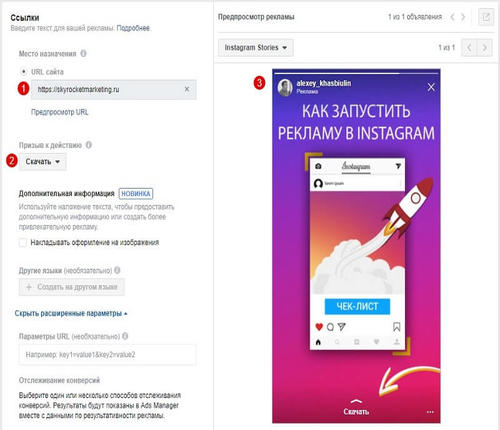 вот как вы можете найти ссылки на Tumblr и разместить их в своей биографии в Instagram:
вот как вы можете найти ссылки на Tumblr и разместить их в своей биографии в Instagram:
- Зайдите в свою учетную запись Tumblr и щелкните значок учетной записи.
- Теперь нажмите на свое имя пользователя
- Теперь вы можете видеть свой URL-адрес Tumblr, свои отметки «Нравится» и подписки, если вы хотите поделиться ими.
- Разместите ссылку в своей биографии в Instagram с помощью AiSchedul.
Настройка Tumblr
Поместите VSCO и любые другие ссылки в свою биографию Instagram
С помощью AiSchedul вы можете легко добавлять любые ссылки в свою биографию Instagram. добавьте настраиваемые кнопки, значки, формы и изображения на свою страницу Instagram Bio и свяжите их с любой страницей в Интернете.
Вы также можете связать свои публикации в Instagram с внешними ссылками (связать каждый продукт с его страницей Shopify, сообщением в блоге и т. д.).
С помощью AiSchedul вы можете добавлять любые и столько ссылок, сколько пожелаете.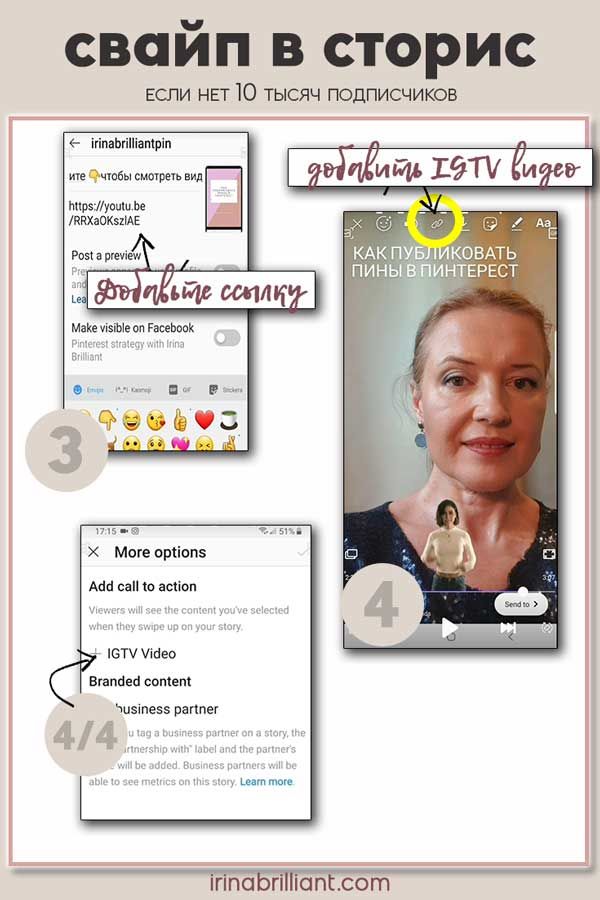 Вы можете попробовать это бесплатно здесь.
Вы можете попробовать это бесплатно здесь.
Заключительные слова
Видите? Можно не только добавить несколько кликабельных внешних ссылок в свою биографию в Instagram, но и сделать это очень просто и бесплатно! Итак, чего же вы ждете? Попробуйте AiSchedul, чтобы насладиться этой удивительной функцией вместе со многими другими полезными инструментами.
Как добавить ссылки в истории Facebook
Ссылки на устройства
- Android
- iPhone
- Устройство отсутствует?
Если вы хотите поделиться видео на YouTube, важной веб-страницей или петицией по делу, в которое вы глубоко верите, изучение того, как добавлять ссылки в истории Facebook, является важным инструментом для получения максимальной отдачи от ваших историй Facebook. Не существует простого способа добавить ссылку, но есть несколько простых обходных путей в зависимости от ссылки, которой вы хотите поделиться.
Прочитайте эту статью, чтобы узнать, как это делается.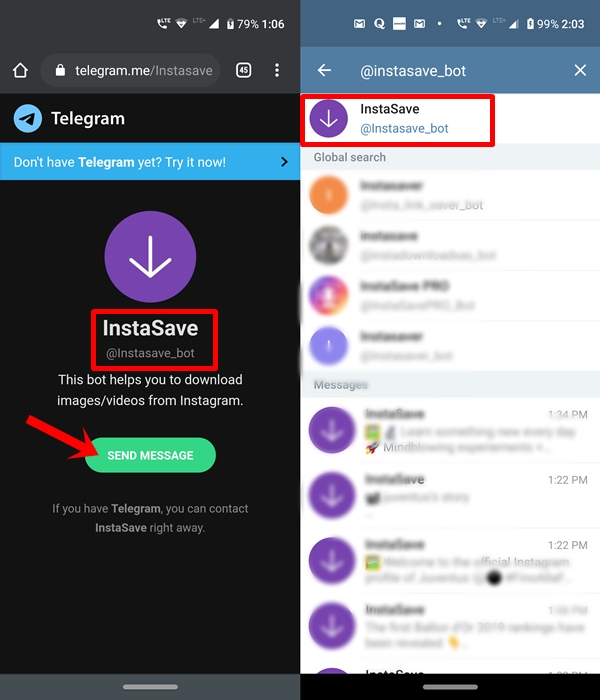
Как добавить ссылку на историю Facebook с ПК
Существует несколько способов добавления ссылки в историю. Мы рассмотрим их отдельно.
Используйте ссылку
Для этого метода вам нужно только использовать браузер. Процесс прост и требует от вас использования предоставленной нами ссылки.
Чтобы добавить кликабельные ссылки в истории Facebook, выполните следующие действия:
- Откройте браузер.
- Введите
https://m.facebook.com/share.php?u=yourlinkhereв адресную строку. Вместо «yourlinkhere» вставьте полный URL-адрес ссылки, которую вы хотите добавить в свою историю. - Выберите Ваша история и снимите флажок Лента новостей . Или, если вы хотите опубликовать ссылку на свою историю и Ленту новостей, выберите и то, и другое.
- Нажмите Опубликуйте в Facebook .
Совет: Скопируйте предоставленную нами ссылку в свои заметки или добавьте эту страницу в закладки, чтобы всегда иметь к ней доступ.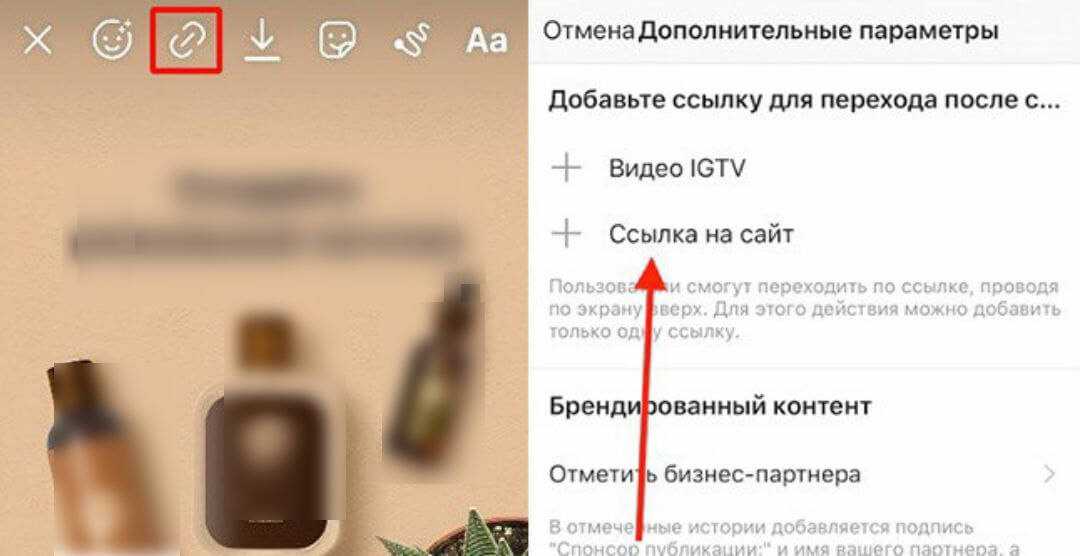
Используйте YouTube
Если вы хотите поделиться ссылкой YouTube на свою историю, вы можете сделать это через YouTube. Таким образом, вы получите кликабельную ссылку, которую смогут посетить ваши друзья на Facebook.
Вот что вам нужно сделать:
- Откройте браузер и перейдите на YouTube.
- Найдите видео, которым хотите поделиться в своей истории, и нажмите Поделиться .
- Выберите Facebook .
- Выберите Ваша история и отмените выбор Лента новостей .
- Нажмите Опубликовать в Facebook .
Как добавить ссылку на историю Facebook с iPhone
Если вы хотите добавить интерактивные ссылки в свои истории Facebook с помощью iPhone, вам будет приятно узнать, что есть несколько способов сделать это. Для некоторых вам нужно будет скопировать предоставленную ссылку, а для других вам нужно будет использовать другие приложения.
Используйте ссылку
Один из самых простых способов вставить ссылку в вашу историю Facebook — использовать URL-адрес, который мы предоставляем ниже. Первая часть URL-адреса всегда остается неизменной, а вторая часть меняется в зависимости от ссылки, которую вы хотите добавить.
Следуйте приведенным ниже инструкциям, чтобы добавить интерактивные ссылки в свои истории Facebook, используя этот метод:
- Запустите браузер на своем iPhone и скопируйте эту ссылку в строку поиска:
https://m.facebook.com/sharer. php?u=ваша ссылказдесь. Замените «yourlinkhere» полным URL-адресом веб-сайта, которым вы хотите поделиться. - Выберите Ваша история и снимите флажок Лента новостей .
- Нажмите Пост .
Мы рекомендуем сохранить эту ссылку в заметках или добавить эту страницу в закладки для доступа в будущем.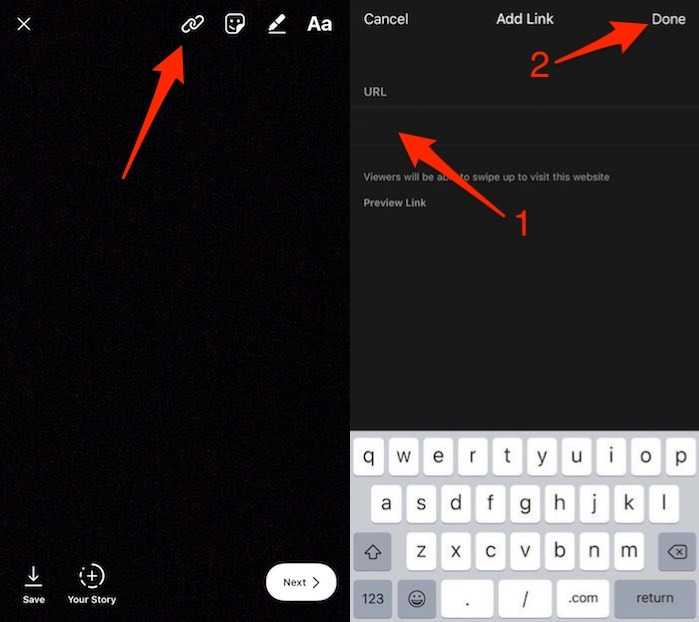
Использовать YouTube
Поскольку YouTube подключен к Facebook, вы можете использовать его для добавления ссылки на видео в свою историю. Для этого метода крайне важно не использовать приложение YouTube, а открыть его в браузере и использовать режим рабочего стола. В противном случае возможность поделиться на Facebook будет недоступна.
Вот что вам нужно сделать:
- Откройте браузер и перейдите на YouTube.
- Коснитесь трех точек в правом нижнем углу и коснитесь Request Desktop Site .
- Откройте видео, которым хотите поделиться.
- Нажмите Поделиться .
- Коснитесь Facebook . Вы будете перенаправлены на сайт Facebook.
- Выберите Ваша история и снимите флажок Лента новостей .
- Нажмите Сообщение .
Имейте в виду, что вы должны использовать вид рабочего стола, чтобы иметь возможность поделиться на Facebook. Если вы этого не сделаете, вы увидите только варианты публикации в своей ленте новостей.
Если вы этого не сделаете, вы увидите только варианты публикации в своей ленте новостей.
Используйте WhatsApp
Еще одно приложение, которое вы можете использовать для добавления ссылок в свои истории на Facebook, — это WhatsApp. Сначала вы опубликуете историю в WhatsApp, а затем поделитесь ею на Facebook. Для этого вам нужно установить WhatsApp на свой iPhone.
Вот инструкции, которым вы должны следовать, чтобы опубликовать ссылку на Facebook Story с помощью WhatsApp:
- Открыть WhatsApp . Если у вас его нет, установите WhatsApp на свой iPhone, перейдя по этой ссылке.
- Коснитесь Статус .
- Коснитесь значка карандаша, чтобы добавить историю.
- Вставьте ссылку, которой хотите поделиться, и убедитесь, что она показывает предварительный просмотр, прежде чем делиться ею.
- Нажмите на синюю стрелку, чтобы поделиться.
- После того, как вы поделитесь им, вы увидите опцию «Поделиться в истории Facebook ».
 Выберите его, и вы будете перенаправлены в приложение Facebook.
Выберите его, и вы будете перенаправлены в приложение Facebook. - Коснитесь Share Now , чтобы добавить его в свою историю.
Теперь вы можете удалить историю WhatsApp, если она вам не нужна.
Используйте Instagram
При публикации истории Instagram вы также можете поделиться ею на Facebook. Процесс прост, но требует наличия приложения Instagram. Более того, вы не сможете использовать этот метод, если ваша учетная запись Instagram не подтверждена или у вас меньше 10 000 подписчиков.
Следуйте приведенным ниже инструкциям, чтобы добавить ссылку на Facebook Story с помощью Instagram:
- Откройте браузер и скопируйте ссылку, которую хотите добавить в свою историю.
- Открыть Инстаграм . Если у вас его нет, загрузите его из App Store.
- Коснитесь синего знака «плюс» рядом с изображением вашего профиля в верхнем левом углу, чтобы добавить историю.
- Сделайте или загрузите фотографию в свою историю, коснитесь значка цепочки вверху и вставьте ссылку из первого шага под веб-ссылкой .

- Опубликуйте свою историю и поделитесь ею на Facebook.
Как добавить ссылку на историю Facebook с устройства Android
Facebook не предлагает возможность вставить ссылку на вашу историю прямо из приложения. Если вы используете устройство Android, есть несколько способов обойти эту проблему и добавить ссылку на историю Facebook.
Используйте ссылку
Используя приведенный ниже URL-адрес, вы можете легко добавить ссылку на свой любимый веб-сайт или видео в свою историю. Этот метод не требует установки дополнительных приложений; вам нужен только браузер.
Вот что вам нужно сделать:
- Откройте браузер и введите
https://m.facebook.com/sharer.php?u=yourlinkздесьв строку поиска. Замените «yourlinkhere» на полный URL-адрес веб-сайта, который вы хотите добавить в свою историю Facebook. - Отметьте Ваша история и снимите отметку Лента новостей .

- Нажмите Сообщение .
Использовать YouTube
Другой способ добавить ссылку в историю Facebook — использовать YouTube. Прежде чем мы перейдем к этому, давайте уточним, что вам нужно сделать. Во-первых, важно не использовать приложение YouTube, если оно у вас есть. Этот способ сработает, только если вы запускаете YouTube через браузер. Если вы попытаетесь использовать приложение, вы сможете поделиться ссылкой только на Ленту новостей или свои группы.
Во-вторых, важно использовать режим рабочего стола, прежде чем делиться видео.
Чтобы поделиться ссылкой YouTube на историю Facebook, выполните следующие действия:
- Откройте браузер и перейдите на YouTube.
- Включить режим рабочего стола. Шаги могут различаться в зависимости от используемого вами браузера, но обычно это делается нажатием трех точек в правом верхнем углу и щелчком Desktop site .
- Найдите видео, которым хотите поделиться, откройте его и нажмите Поделиться .

- Коснитесь Facebook .
- Выберите, публиковать ли ее только в Your Story или также в Ленте новостей .
- Нажмите Сообщение .
Использование WhatsApp
WhatsApp и Facebook связаны, что означает, что вы можете опубликовать историю WhatsApp, содержащую ссылку, и поделиться ею как историей Facebook. Вот как это сделать на Android-устройстве:
- Открыть WhatsApp . Если у вас нет приложения, загрузите его здесь.
- Коснитесь Статус .
- Коснитесь значка карандаша в правом нижнем углу.
- Вставьте ссылку, которой хотите поделиться, и нажмите зеленую стрелку.
- После того, как история будет опубликована в WhatsApp, вы увидите опцию «Поделиться в истории Facebook» . Выберите его.
- Нажмите Поделитесь сейчас .

После публикации на Facebook вы можете удалить историю из WhatsApp.
Используйте Instagram
Последний способ опубликовать ссылку на историю Facebook — это использовать Instagram. Сначала вы публикуете историю в Instagram со ссылкой, а затем делитесь ею в истории Facebook. Для этого нужно иметь верифицированный профиль или не менее 10 000 подписчиков, а значит этот способ подойдет не всем.
Если вы соответствуете критериям, выполните следующие действия, чтобы добавить ссылку на историю в Instagram и поделиться ею на Facebook:
- Посетите веб-сайт, которым вы хотите поделиться в своей истории, и скопируйте ссылку.
- Открыть Instagram . Если у вас нет приложения, загрузите его здесь.
- Коснитесь своего изображения профиля с синим знаком «плюс» в верхнем левом углу, чтобы добавить историю.
- Загрузите фотографию из галереи или сделайте снимок, коснитесь значка звена цепи вверху и вставьте ссылку из первого шага под веб-ссылкой .


 Сервис подсчитает ботов, магазины, иностранцев и т.д. среди ваших подписчиков. Там же можно будет выполнить автоматическу чистку. Лучше сразу работать только с настоящей, живой аудиторией.
Сервис подсчитает ботов, магазины, иностранцев и т.д. среди ваших подписчиков. Там же можно будет выполнить автоматическу чистку. Лучше сразу работать только с настоящей, живой аудиторией. me/имяпользователя;
me/имяпользователя; Ничего лишнего — просто создание красивой и минималистичной странички с самыми важными ссылками на мессенджеры и социальные сети.
Ничего лишнего — просто создание красивой и минималистичной странички с самыми важными ссылками на мессенджеры и социальные сети. После размещения ссылки в Stories, необходимо добавить ее в Highlights – раздел с закрепленными историями. Это относительно новая функция Инстаграм, но она пользуется большим успехом, особенно у предпринимателей. Таким образом, закрепленная история будет всегда на виду у пользователей, и они в любой момент смогут перейти в профиль Телеграмм, даже не зная номера телефона. Чтобы завлечь потенциальную аудиторию, можно добавить в сториз тематическое фото или небольшое видео.
После размещения ссылки в Stories, необходимо добавить ее в Highlights – раздел с закрепленными историями. Это относительно новая функция Инстаграм, но она пользуется большим успехом, особенно у предпринимателей. Таким образом, закрепленная история будет всегда на виду у пользователей, и они в любой момент смогут перейти в профиль Телеграмм, даже не зная номера телефона. Чтобы завлечь потенциальную аудиторию, можно добавить в сториз тематическое фото или небольшое видео. Для этого нужно добавить к URL сервиса свой юзернейм, без знака @. Важно не забыть поставить слеш (/). Если рассматривать на примере t-do, то конструкция будет выглядеть следующим образом: https://t-do.ru/ИмяПользователя.
Для этого нужно добавить к URL сервиса свой юзернейм, без знака @. Важно не забыть поставить слеш (/). Если рассматривать на примере t-do, то конструкция будет выглядеть следующим образом: https://t-do.ru/ИмяПользователя.
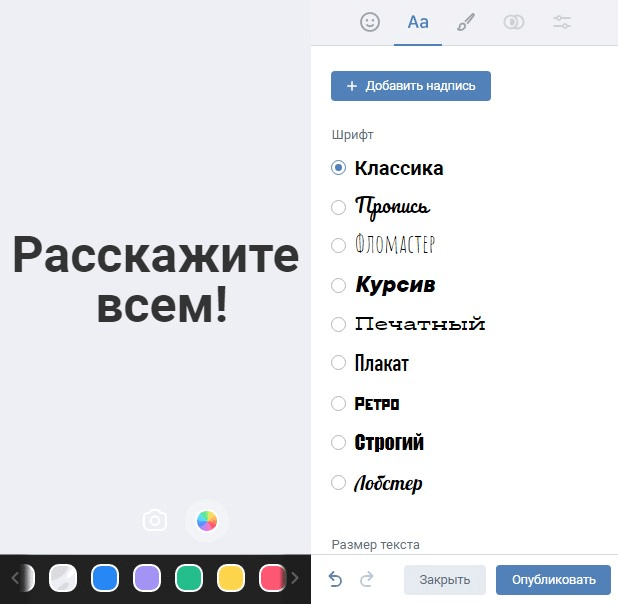
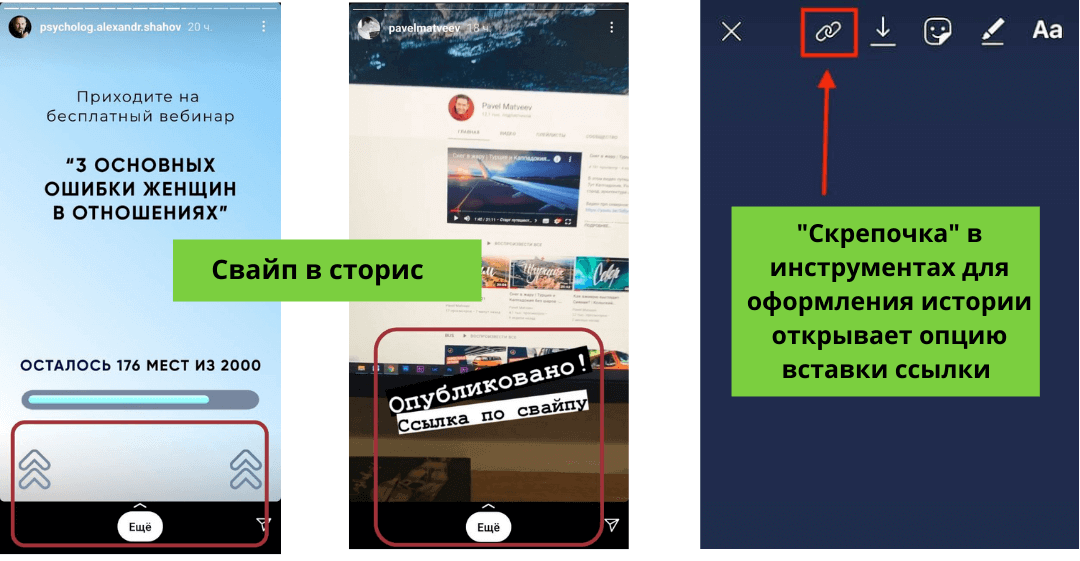
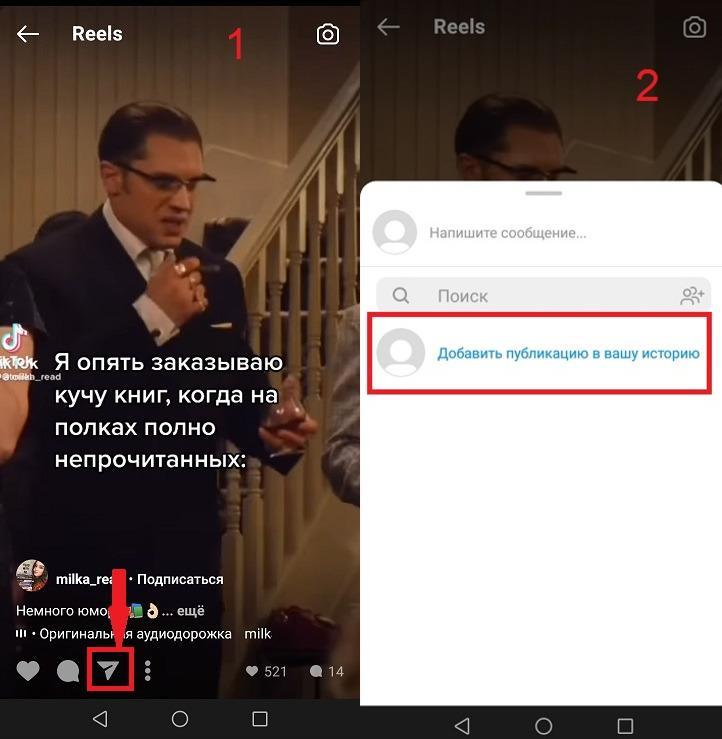
 Выберите его, и вы будете перенаправлены в приложение Facebook.
Выберите его, и вы будете перенаправлены в приложение Facebook.